Guida completa che spiega come aggiungere un indirizzo di spedizione all’interno del tuo account Amazon.
Forse non lo sai ma prima di poter iniziare ad effettuare acquisti su Amazon è necessario avere inserito, all’interno del portale, un metodo di pagamento valido ed un indirizzo di spedizione. So perfettamente che nel caso tu non sia molto esperto nell’uso di Internet questa operazione potrebbe risultare complessa. Proprio per questo motivo ho deciso di scrivere questa guida dove ti mostrerò come aggiungere un indirizzo di spedizione all’interno del più famoso portale di e-commerce. Quello che ti chiedo sono solamente 5 minuti del tuo prezioso tempo libero ed un po’ di pazienza. Se sei pronto, allora possiamo cominciare!!
La prima cosa da fare per raggiungere l’obbiettivo prefissato è quello di collegarsi al portale Amazon. Per farlo ti è sufficiente digitare, all’interno della barra degli indirizzi di un qualsiasi browser, il seguente indirizzo www.amazon.it dopodiché premere Invio per avviare il collegamento. In alternativa puoi cliccare direttamente sul link sottostante:
Nella pagina che compare cliccare su Ciao. Accedi Account e Liste, presente nell’angolo in alto a destra, e poi premere su Accedi.
Immettere negli appositi spazi l’indirizzo e-mail e password creati durante la fase di registrazione dopodiché cliccare su Accedi per effettuare l’accesso.
Nella homepage di Amazon cliccare su Ciao. Account e liste, presente nell’angolo in alto a destra, e dalla pagina Il mio account selezionare Indirizzi.
Nella maschera I tuoi indirizzi cliccare su Aggiungi indirizzo.
Immettere, negli appositi campi, tutte le informazioni richieste. Al termine cliccare su Aggiungi indirizzo per confermare tali informazioni ed aggiungere l’indirizzo.
Se tutto è stato fatto correttamente all’interno della pagina I tuoi indirizzi potrai vedere l’indirizzo appena aggiunto.
Bene, ora sai come aggiungere un indirizzo di spedizione all’interno di Amazon. Spero con questa guida di averti insegnato qualcosa. Nel caso in cui tu abbia ancora qualche dubbio o domanda da fare non esitare a lasciare un commento. Sarò ben lieto di risponderti e di aiutarti.
Ti potrebbe interessare anche:
- Cancellare un account Amazon
- Come creare un account Netflix
- Creare un account DAZN


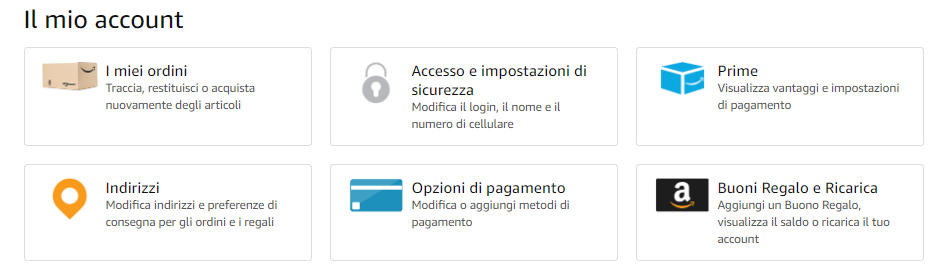
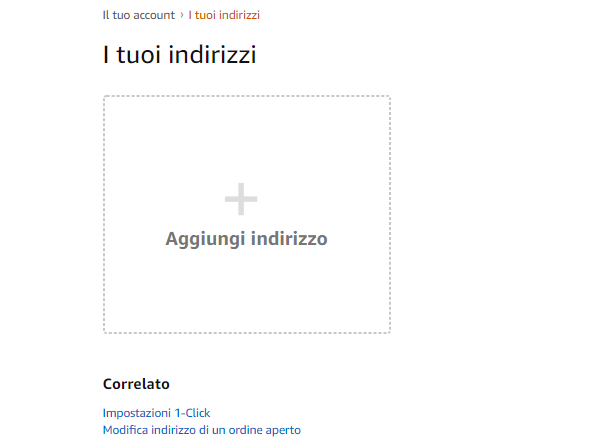
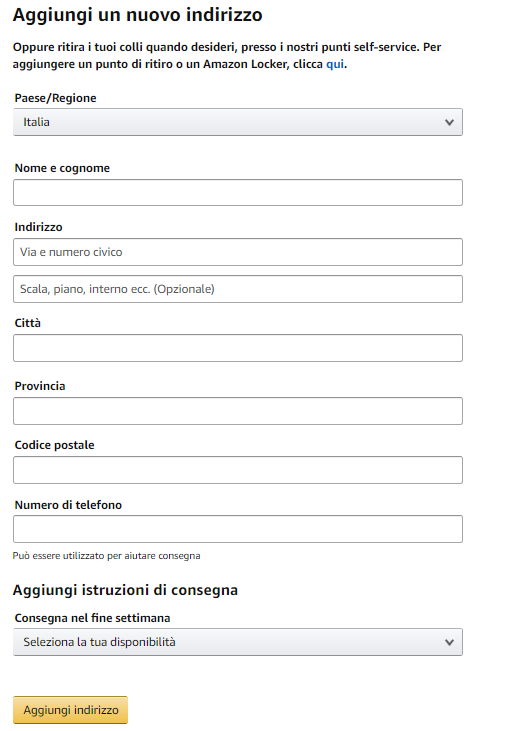


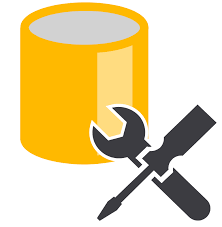


Commenta per primo